- VPN'er trender lige nu, og de kan være ret nyttige til mange onlineaktiviteter.
- Ikke desto mindre kan nogle værktøjer (især gratis løsninger) ende med at ødelægge dit system.
- Forkert konfiguration af en VPN kan tilsyneladende føre til systemfrysning eller nedbrud.
- Gå efter en premium VPN-software i stedet, og følg nedenstående trin for at rette VPN-udløste frysninger.

For nogle brugere, især dem fra lande med begrænset internetadgang, er en VPN et must. Denne store stigning på Virtuelle private netværksløsninger bragte en masse dårlige applikationer.
Nogle af dem fungerer bare ikke som antaget, mens andre kan påberåbe sig alvorlige problemer. Et problem går så langt som at bryde systemet fuldstændigt ved at fryse det i processen. Hvis VPN frøs din pc, skal du følge trinene nedenfor for at løse det.
De 5 bedste VPN'er, vi anbefaler
 |
59% rabat til rådighed for toårsplaner |  Tjek tilbud! Tjek tilbud! |
 |
79% rabat + 2 gratis måneder |
 Tjek tilbud! Tjek tilbud! |
 |
85% rabat! Kun 1,99 $ pr. måned i 15 måneders plan |
 Tjek tilbud! Tjek tilbud! |
 |
83% rabat (2,21 $ / måned) + 3 gratis måneder |
 Tjek tilbud! Tjek tilbud! |
 |
76% (2.83$) på 2 års plan |
 Tjek tilbud! Tjek tilbud! |
Hvad skal jeg gøre, hvis din VPN fryser din pc?
1. Brug en ordentlig VPN
For mange berørte brugere var VPN-værktøjet, de brugte, subpar i mange kategorier. Og det er noget, du skal acceptere, hvis du beslutter at køre en gratis løsning.
Hvad vi snarere foreslår, er at nulstille din pc til fabriksværdier og flytte til en ordentlig VPN.

En premium-løsning, der bestemt ikke kommer til at banke banken, er privat internetadgang.
Perfekt udformet til at blande problemfrit med enhver enhed, ethvert operativsystem og enhver browser, PIA dækker alle dine VPN-behov fra anonymisering af din gennemsøger, skjuler din placering, fjerner blokering af streaming og / eller spil for at beskytte dit online privatliv og datatrafik fra nysgerrige øjne.
Plus, takket være dets krydskompatibilitet, kan du være sikker på, at den ikke påfører din pc's ydelser nogen forringelse eller får den til at fryse og / eller gå ned.
Du kan vælge mellem mere end 3292 servere spredt over hele verden og altid nyde ultrahurtige og pålidelige forbindelser, mens dine data er beskyttet med den højeste grad af kryptering, og din trafik dirigeres gennem sikker VPN tunneler.

Privat internetadgang
Gratis VPN fryser også din pc? Slå dig sammen med PIA, og nyd premium-forestillinger!
Køb det nu
2. Kør systemet i fejlsikret tilstand
Først skal vi sørge for, at VPN-applikationen er den, der forårsager denne forekomst. Den bedste måde at afgøre, om en tredje part app forårsager systemfrysning er at starte det givne system i fejlsikret tilstand.
Sikker tilstand giver dig mulighed for at starte systemet med kun minimale drivere og tredjepartsapplikationer. Hvis Safe Mode fungerer ikke, tjek trin til at rette det.
Når du har kørt det, skal du kunne bekræfte, om VPN er synderen eller ej. Hvis systemet fungerer problemfrit i sikker tilstand, foreslår vi følgende yderligere trin.
På den anden side, hvis problemet er vedvarende, skal du prøve at nulstille din pc til fabriksværdierne.
Sådan aktiveres fejlsikret tilstand i Windows 10:
- tryk og hold Flytte.
- Mens du holder Flytte, Klik på Start> Strøm> Genstart.
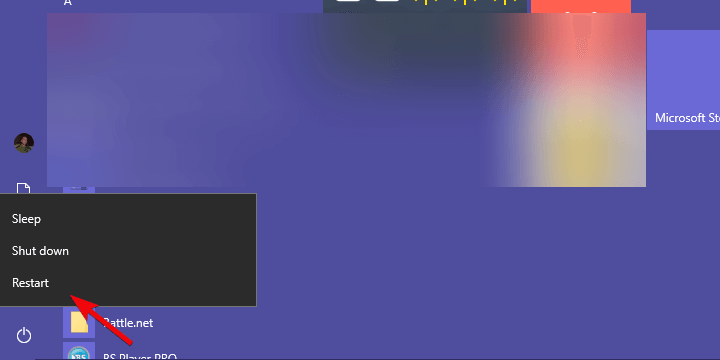
- Klik på Fejlfinding.
- Vælg Avancerede indstillinger.
- Vælge Start opindstillinger og klik derefter på Genstart.
- Vælg Sikker tilstand (eller fejlsikret tilstand med netværk).
- Hvis dit system fungerer uden at fryse, skal du genstarte din pc og fortsætte med fejlfinding.
Hvis problemet fortsætter, foreslår vi at bruge indstillingen Gendannelse (Nulstil denne pc) eller udføre en ren geninstallation.
3. Tjek drivere
De fleste VPN'er vil efter installation installere yderligere netværksdrivere og bruge dem til at oprette en virtuel netværksadapter. Imidlertid kan disse, som det samme som ledsagende software til andre enheder, svigte dig i forskellige situationer.
Derfor opfordrer vi dig til at dobbelttjekke driverne og geninstallere dem. Og vi ved alle, at en bestemt defekt driver fuldstændigt kan forstyrre systemets ydeevne.
Den bedste måde at gøre det på er ved at geninstallere selve VPN'et, da driverne udelukkende følger med installationen. Når du har gjort det, skal problemet løses. Af hensyn til kontrollen skal du højreklikke på Start og åbne Enhedshåndtering.
Når du er der, skal du udvide sektionen Netværkskort.
4. Geninstaller VPN ren
Da vi nævnte geninstallation som en løsning på driverproblemet, skal vi forklare, hvordan vi geninstallerer VPN rent. Standardgeninstallationen er ikke tilstrækkelig, da VPN integreres i registreringsdatabasen. Derfor havde nogle brugere problemer med pc-frysning, selv efter at have fjernet den bekymrende VPN.
Så hvad du skal gøre er at fjerne VPN rent og installere det senere. Fortrinsvis vil du bruge en tredjeparts-afinstallationsprogram, der sporer alle tilknyttede filer og fjerner dem i overensstemmelse hermed.
Her er hvad du skal gøre:
- Åben Kontrolpanel ved at skrive styring i Windows-søgelinjen og vælge den på listen over resultater.
- Klik på Afinstaller et program.
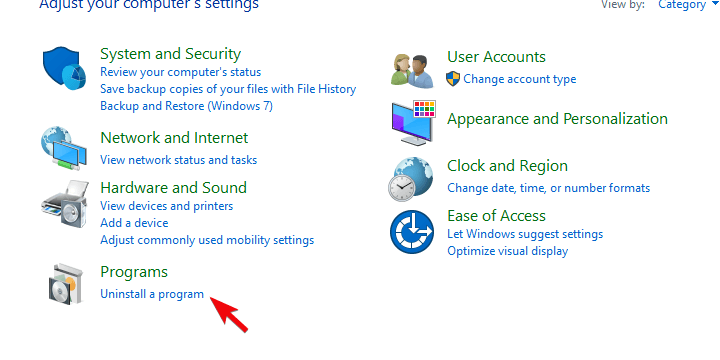
- Afinstaller VPN.
- Download og kør IObit Uninstaller (gratis værktøj) og fjern alle tilknyttede filer og registreringsdatabaseindgange.
- Download VPN-klienten igen og installer den.
5. Kør SFC og DISM
Systemet fryser skal ikke tages let. Som vist er så mange tilfælde, er dette bare starten på en uoprettelig kritisk fejl, som til sidst vil tvinge dig til at bruge gendannelsesindstillingerne eller geninstallere systemet.
Men inden vi går videre til faste trin, lad os prøve systemværktøjerne. Der er to værktøjer, du kan bruge gennem den forhøjede kommandoprompt.
Den første er Kontrol af systemfiler og her er hvordan man kører det:
- Type cmd i Windows-søgefeltet. Højreklik på kommandoprompt og kør det som administrator.
- Skriv på kommandolinjen sfc / scannow og tryk på Enter.
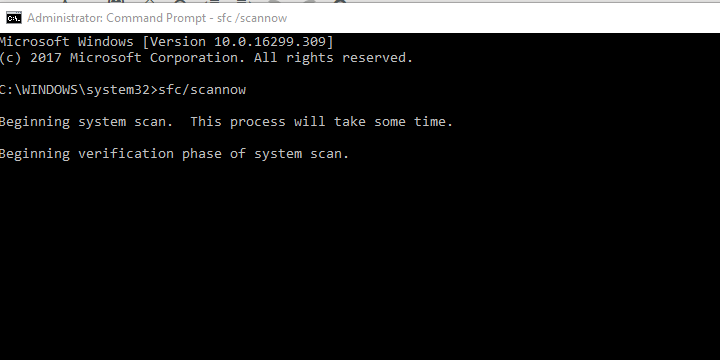
- Når scanningen er afsluttet, og der ikke er noget at rapportere, skal du prøve DISM.
Den anden er DISM (Deployment Image Servicing and Management) værktøj. Følg disse instruktioner for at bruge det:
- Åbn kommandoprompt med administrative tilladelser.
- Skriv følgende kommandoer på kommandolinjen og tryk på Enter efter hver:
- DISM / online / Oprydningsbillede / ScanHealth
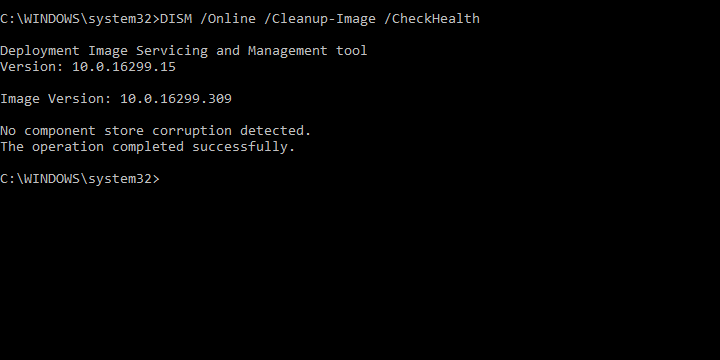
- DISM / Online / Oprydningsbillede / RestoreHealth
- DISM / online / Oprydningsbillede / ScanHealth
- Dette kan tage et stykke tid. Når scanningen er udført, skal du genstarte din pc og se efter forbedringer.
6. Scan system for malware
En af de væsentligste forholdsregler inkluderer scanning af Windows 10 for vira. Der er altid en mulighed (ikke så fjernt, afhængigt af dine online vaner), at systemet er inficeret med ondsindet software.
Eller i det mindste den VPN-klient, du har brugt. Af den grund opfordrer vi dig til at udføre en dyb scanning for mulig ondsindet tilstedeværelse.
Du kan gøre det med enhver tredjeparts antivirussoftware, men vi viser dig, hvordan du gør det med Windows-oprindelige Windows Defender. Følg disse trin for at scanne din Windows 10:
- ÅbenWindows Defender fra meddelelsesområdet.
- VælgeVirus- og trusselsbeskyttelse.
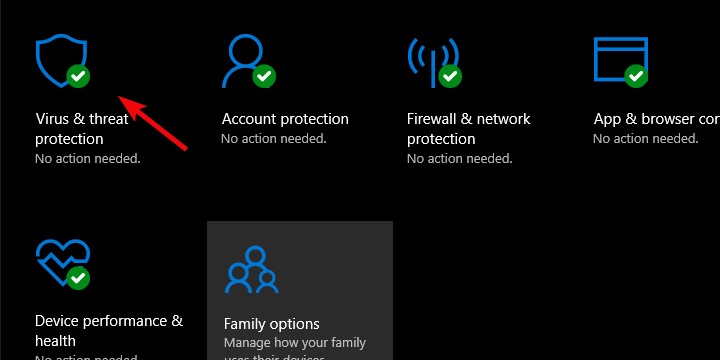
- Åben Kør en ny avanceret scanning.
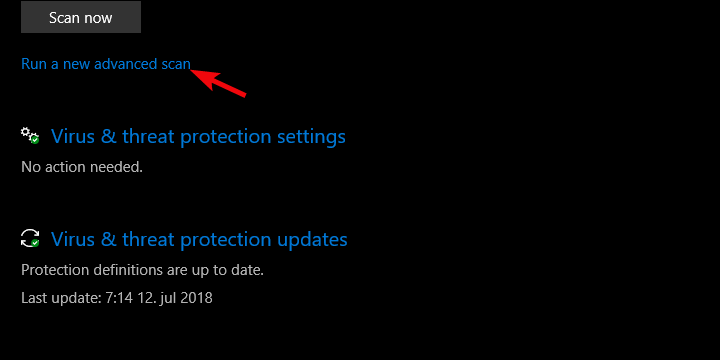
- VælgWindows Defender Offline Scanog klikScan nu.
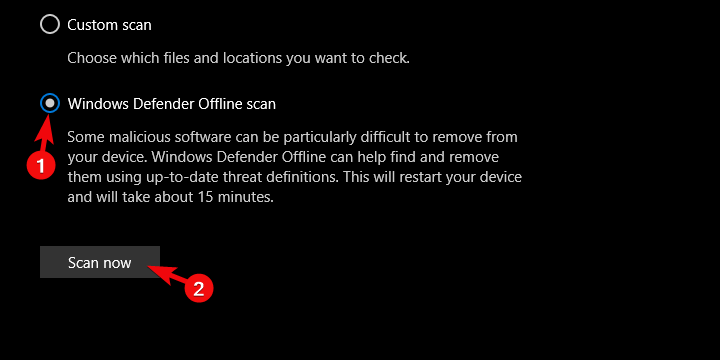
På den note kan vi kalde det en wrap. Hvis du er opmærksom på nogle alternative løsninger eller har nogle spørgsmål at stille, er du velkommen til at sende dem i kommentarfeltet nedenfor. Vi ser frem til at høre fra dig.
Ofte stillede spørgsmål
Brug en ordentlig VPN som PIA.
Tjek drivere.
Geninstaller VPN ren.
Kør SFC og DISM.
Scan system for malware.
Kør systemet i fejlsikret tilstand.Utilstrækkelig signalstyrke og dårlig forbindelse er normalt synderne. Prøv at lede din forbindelse via et Ethernet-kabel i stedet for at bruge en Wi-Fi- eller mobil internetforbindelse.
Som altid er det en god ide at starte fejlfindingsprocessen ved blot at genstarte VPN'en. Sørg også for, at din app er opdateret, og prøv at tilpasse dine muligheder; skift f.eks. mellem VPN-servere og skift VPN-protokoller.
Dybest set er alle de sikkerhedsfunktioner, der fulgte med VPN, afbrudt, hvilket gør, at din datatrafik ikke længere bliver krypteret, og din IP-adresse skal eksponeres.
![Sådan løses nemt VPN-fejl 807 [10+ testede metoder]](/f/f30b0615cf6efa64c217c9ba4ec75159.webp?width=300&height=460)

